win10企业版cortana搜索无结果的详细解决方法
cortana是Win10系统中的一款强大功能,有了它,我们对电脑的操作将更加方便。但有使用win10企业版系统的用户却遇到了cortana搜索无结果的情况,不知道怎么解决很是苦恼,所以今天本文为大家分享的就是关于win10企业版cortana搜索无结果的详细解决方法。
解决方法如下:
1、点击“开始—控制面板”。
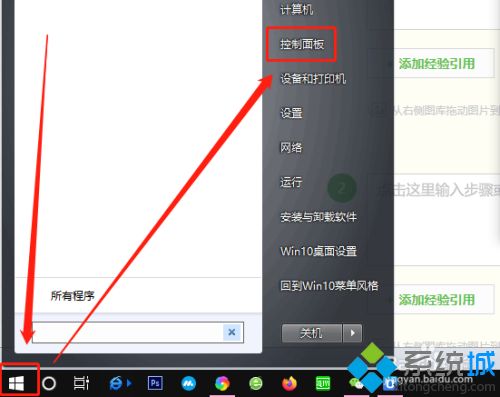
2、在弹出的控制面板窗口,点击“索引选项”。
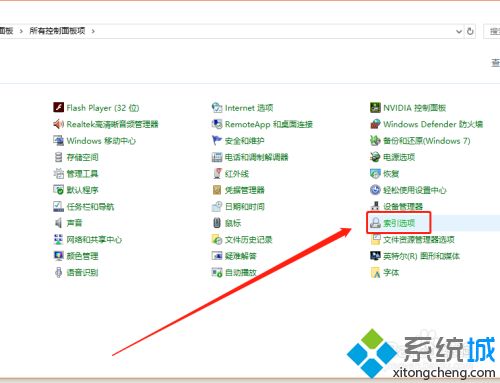
3、在弹出窗口中,点击“高级”。
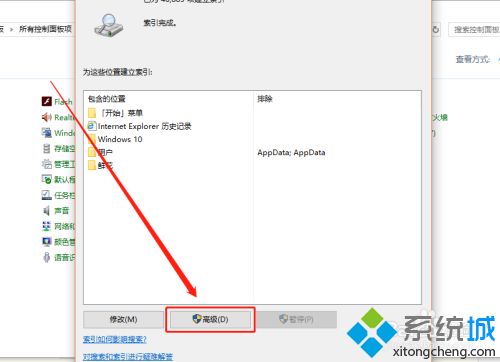
4、在“高级选项”窗口,点击“疑难解答”项下的“重建”。
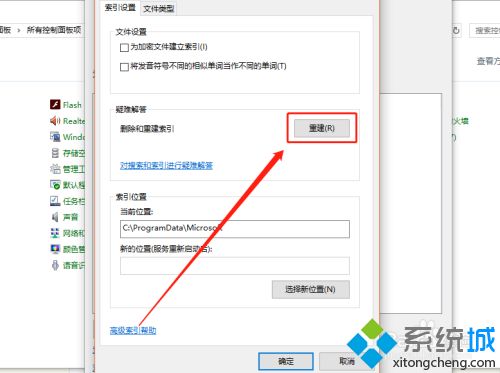
5、弹出是否要重建索引的提示窗口,点击“确定”。
6、重建索引需要一定时间,请耐心等待重建索引完成,问题即可圆满解决。
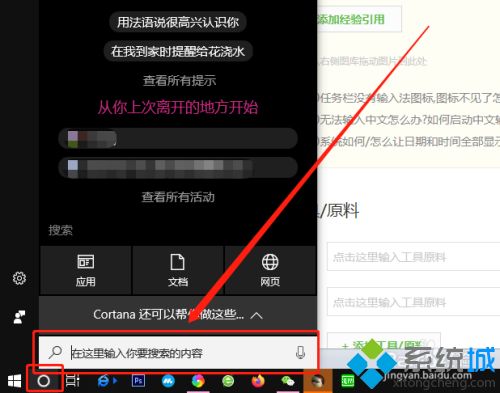
上面就是关于win10企业版cortana搜索无结果的详细解决方法啦,有出现同样情况的可以参考上面的方法来解决哦。
我告诉你msdn版权声明:以上内容作者已申请原创保护,未经允许不得转载,侵权必究!授权事宜、对本内容有异议或投诉,敬请联系网站管理员,我们将尽快回复您,谢谢合作!










